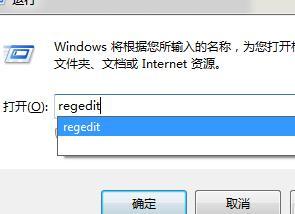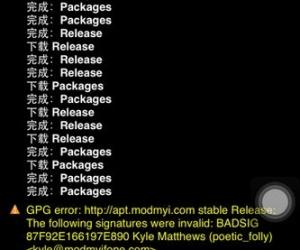Win7开机提示问候语的设置技巧 Win7如何设置开机提示问候语
发布时间:2017-03-29 15:38:42作者:知识屋
Win7开机提示问候语的设置技巧 Win7如何设置开机提示问候语 相信很多用户对Win7系统中一成不变的开机登录画面已经厌烦了,很多用户为避免枯燥单一会去修改开机登录背景。其实除了修改登录画面,我们还可以在登录界面设置个性化的开机提示问候语,具体怎么操作呢?下面小编就跟大家分享下Win7开机提示问候语的设置技巧。
操作方法:
1、点击开始—运行,然后在运行中输入gpedit.msc 回车;
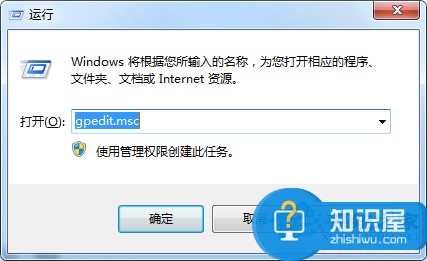
2、打开本地策略窗口在窗口左侧依次打开“计算机配置”—“Windows设置”——“本地策略”—“安全选项”;
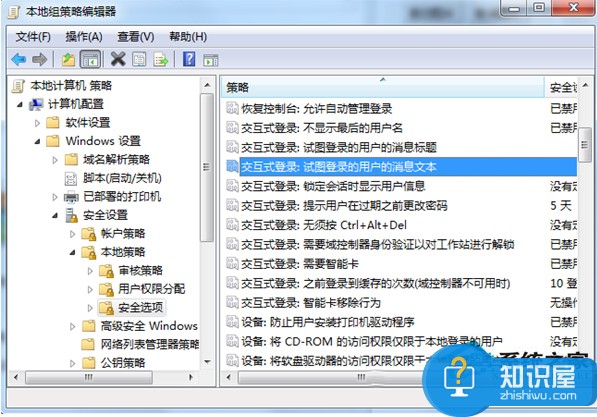
3、然后在窗口右侧找到“交互式登录:试图登录的用户的消息文本”和“交互式登录:试图登录的用户的消息标题”;接着分别双击它们,在弹出窗口的文本框中输入自己想要设置的语句单击底部“确定”按钮保存设置就可以了。
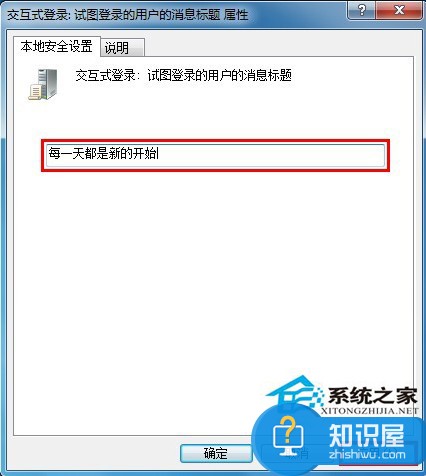
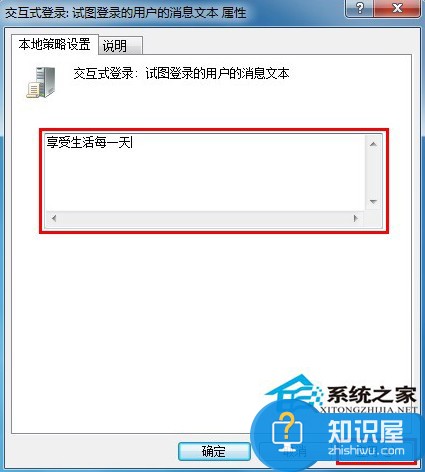
以上就是Win7开机提示问候语的设置技巧,通过本地策略进行简单设置就能让开机登录界面更加个性化,下次Win7系统启动时就可以显示问候语了!
知识阅读
软件推荐
更多 >-
1
 一寸照片的尺寸是多少像素?一寸照片规格排版教程
一寸照片的尺寸是多少像素?一寸照片规格排版教程2016-05-30
-
2
新浪秒拍视频怎么下载?秒拍视频下载的方法教程
-
3
监控怎么安装?网络监控摄像头安装图文教程
-
4
电脑待机时间怎么设置 电脑没多久就进入待机状态
-
5
农行网银K宝密码忘了怎么办?农行网银K宝密码忘了的解决方法
-
6
手机淘宝怎么修改评价 手机淘宝修改评价方法
-
7
支付宝钱包、微信和手机QQ红包怎么用?为手机充话费、淘宝购物、买电影票
-
8
不认识的字怎么查,教你怎样查不认识的字
-
9
如何用QQ音乐下载歌到内存卡里面
-
10
2015年度哪款浏览器好用? 2015年上半年浏览器评测排行榜!